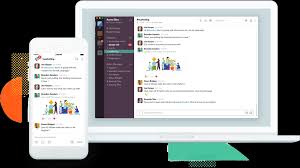
Muitas pessoas querem aproveitar bem o slack, todos sabemos que é uma ferramenta de produtividade que muitas empresas utilizam para manter contato com seus funcionários. Por parte dos emojis, torna a conversa divertida e envolvente. Pensando nisso, mostraremos a melhor forma de obter emojis de folga ao lado do seu nome e também outras dicas e truques sobre emojis de folga.
Artigos relacionados:
- Como consertar um computador congelado e não respondendo
- Como compartilhar um calendário do iCloud no seu Mac e iOS
- Como mover itens de lembrete entre a lista no MacBook e no iPhone
- Como usar o recurso de digitação por voz no Google Doc
- Como baixar vídeos facilmente com o Aimersoft iTube Studio
Vamos começar a diversão…
ADICIONAR EMOJI AO NOME DO SLACK
Se você ainda é novo no slack e deseja adicionar emoji ao lado do seu nome para impressionar os membros da sua equipe ou para se juntar a eles, pois eles têm os mesmos emojis ao lado do nome. Aqui está o passo simples para conseguir isso.
Para Computador
1: No seu PC, clique no seu nome no canto superior esquerdo, no menu, selecione Editar Status.
2: Agora na janela pop-up, toque no emoji e selecione o emoji de sua escolha. Isso é tudo, o emoji escolhido agora aparecerá ao lado do seu nome.
Para aplicativo móvel
1: Abra o aplicativo Slack no seu dispositivo e toque no ícone de três pontos no canto superior direito. Selecionar Editar status a partir do menu.
2: Por fim, toque no emoji do lado direito do Status e selecione qualquer emoji de sua escolha.
ADICIONAR E REMOVER REAÇÕES EMOJI
A reação do emoji é mais popular no aplicativo de mensagens do Facebook e muitos também gostariam de obter o mesmo no slack. A boa notícia é que você também pode adicionar a reação Emoji no slack. A reação do emoji é a diversão de todas as conversas e é uma maneira divertida de interagir com seu colega de trabalho. Ao enviar mensagens, a reação do Emoji aparecerá abaixo da mensagem.
Você pode até usar os recursos para realizar pesquisas nas quais atribui um emoji a cada opção e pede a outras pessoas que votem. Para usar a reação no PC, passe sobre a mensagem e clique no botão Adicionar botão de reação. Em seguida, selecione o emoji de sua escolha.
Para aqueles com Mobile App, toque e segure a mensagem. Agora selecione Adicionar reação e escolha um emoji no menu pop-up. Você também pode adicionar várias reações de emoji a uma única mensagem. O número máximo de reações que você pode adicionar por mensagem é 23. Para remover qualquer reação, toque ou clique na reação emoji que você adicionou.
ADICIONE EMOJI USANDO ATALHOS
Muitos preferem adicionar Emoji usando atalhos, o que facilita a conversa de qualquer pessoa. Você pode adicionar Emoji usando a barra de pesquisa digitando a palavra-chave ou pode usar o atalho. Para adicionar emoji, digite : (dois pontos) seguido das primeiras letras do emoji. Agora um menu de preenchimento automático aparecerá. Basta selecionar o Emoji que você deseja usar. Por exemplo, se você quiser adicionar um emoji de olho rolando, digite : (dois pontos) seguido da palavra olho. Isso fornecerá resultados relevantes. Toque e selecione o que você deseja usar.
ADICIONAR EMOJIS PERSONALIZADOS
O recurso mais legal e interessante do slack é que você pode até adicionar um emoji personalizado ao lado do seu nome. Portanto, se você gosta de outro emoji no aplicativo ou tem uma boa imagem que deseja usar, pode adicioná-la no slack. Veja abaixo como adicionar um emoji personalizado no slack.
1: Procure o Emoji que você deseja adicionar ao slack. Você pode obter ótimos Emojis de Emojipacks e Revelry Clique com o botão direito do mouse na imagem para salvá-la em seu PC.
2: Abra o Slack no seu PC e clique no ícone Emoji. Clique na guia emoji do Slack.
3: Role para baixo e clique em Adicionar emoji personalizado aqui. Isso irá redirecioná-lo para a página de personalização do Workspace.
4: Clique em Adicionar Emoji Personalizado
5: Agora clique em Upload Image e navegue até o emoji que você deseja adicionar na janela pop-up. Lembre-se de dar um nome que será o código de atalho. Clique em Salvar.
Você também pode usar esse emoji personalizado no aplicativo para dispositivos móveis.
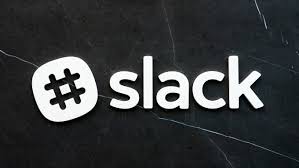
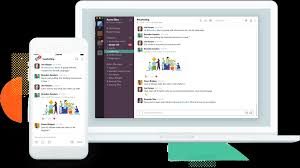






Deixe um comentário